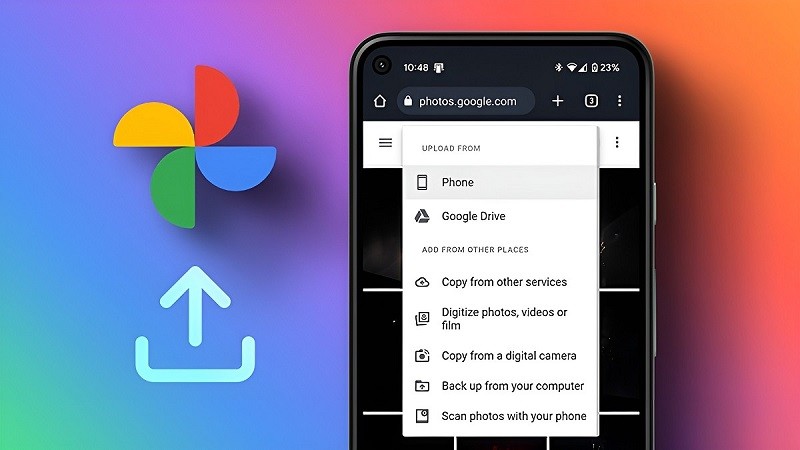 |
ການປິດການສຳຮອງຂໍ້ມູນ Google ຮູບພາບຈະແຕກຕ່າງກັນໄປຕາມໂທລະສັບທີ່ທ່ານໃຊ້. ຕົວຢ່າງ, ມັນຈະແຕກຕ່າງກັນໃນ iPhone ກ່ວາໃນ Android. ທ່ານສາມາດອ້າງອີງໃສ່ຄໍາແນະນໍາລະອຽດກ່ຽວກັບວິທີການປິດການສໍາຮອງຂໍ້ມູນ Google ຮູບພາບຂ້າງລຸ່ມນີ້.
ໃນໂທລະສັບ iOS
ເພື່ອປິດການສໍາຮອງຮູບພາບຢູ່ໃນກູໂກຮູບພາບໃນ iPhone, ກະລຸນາປະຕິບັດຕາມຂັ້ນຕອນຂ້າງລຸ່ມນີ້.
ຂັ້ນຕອນທີ 1: ເຂົ້າເຖິງກູໂກຮູບພາບກ່ຽວກັບ iPhone.
ຂັ້ນຕອນທີ 2: ແຕະທີ່ icon profile ໃນແຈຂວາຂອງຫນ້າຈໍໄດ້. ຈາກນັ້ນໄປທີ່ການຕັ້ງຄ່າ.
ຂັ້ນຕອນທີ 3: ໃຫ້ຄລິກໃສ່ Backup ແລະ Sync ທາງເລືອກ.
ຂັ້ນຕອນທີ 4: ເປີດ / ປິດຄຸນນະສົມບັດການສໍາຮອງຂໍ້ມູນອັດຕະໂນມັດໂດຍການປາດສະຫຼັບຕໍ່ກັບການສໍາຮອງຂໍ້ມູນແລະ sync ແລະທ່ານໄດ້ສົບຜົນສໍາເລັດປິດການສໍາຮອງຮູບພາບໃນກູໂກຮູບພາບໃນ iPhone.
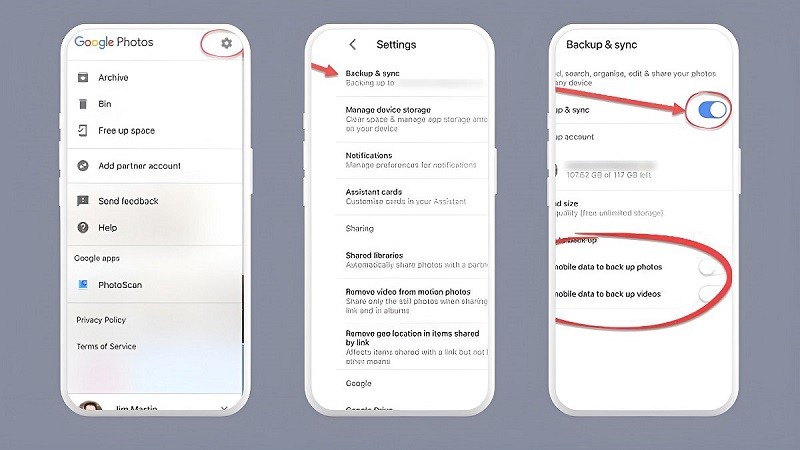 |
ໃນໂທລະສັບ Android
ນີ້ແມ່ນຂັ້ນຕອນງ່າຍໆເພື່ອປິດການສຳຮອງຂໍ້ມູນຮູບພາບ Google Photos ໃນໂທລະສັບ Android.
ຂັ້ນຕອນທີ 1: ຫນ້າທໍາອິດ, ທ່ານເຂົ້າເຖິງກູໂກຮູບພາບໃນຫນ້າຈໍເຮືອນ Android.
ຂັ້ນຕອນທີ 2: ໃຫ້ຄລິກໃສ່ຮູບສັນຍາລັກບັນຊີໃນແຈຂອງຫນ້າຈໍແລະເລືອກຕັ້ງຮູບພາບ.
ຂັ້ນຕອນທີ 3: ໃຫ້ຄລິກໃສ່ Backup.
ຂັ້ນຕອນທີ 4: ຍ້າຍປຸ່ມແຖບອອກຕາມລວງນອນໄປດ້ານຂວາໃນພາກ Backup. ເມື່ອປຸ່ມຄຸນສົມບັດສີຟ້າປ່ຽນເປັນສີຂາວ, ທ່ານໄດ້ປິດການສຳຮອງຂໍ້ມູນຮູບພາບໃນ Google Photos ໃນໂທລະສັບ Android ສຳເລັດແລ້ວ.
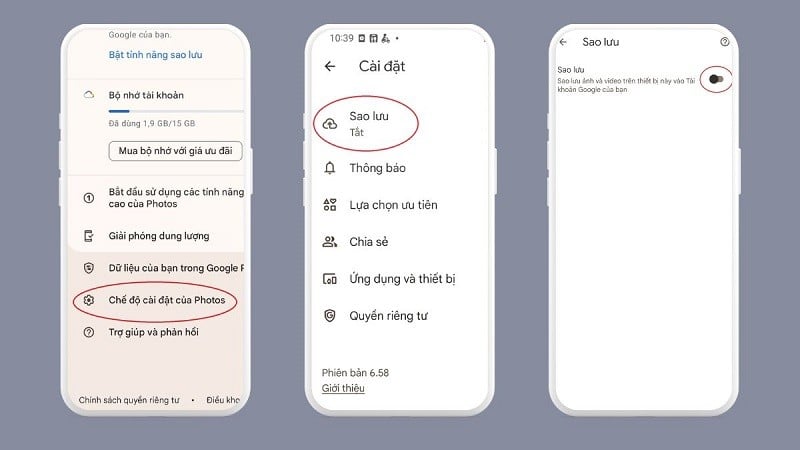 |
ເມື່ອທ່ານປິດການສຳຮອງຂໍ້ມູນຮູບພາບອັດຕະໂນມັດ, ອຸປະກອນຂອງທ່ານຈະຢຸດການອັບໂຫຼດຂໍ້ມູນໃສ່ Google ຮູບພາບ. ແລະຮູບພາບຈະຖືກເກັບໄວ້ໃນອຸປະກອນຂອງທ່ານເທົ່ານັ້ນ.
ບົດຄວາມຂ້າງເທິງໄດ້ແບ່ງປັນພຽງແຕ່ກັບທ່ານວິທີການປິດການສໍາຮອງຮູບພາບໃນກູໂກຮູບພາບກ່ຽວກັບ iPhone, ໂທລະສັບ Android. ການປິດການສຳຮອງຂໍ້ມູນຮູບພາບອັດຕະໂນມັດຊ່ວຍໃຫ້ທ່ານປະຫຍັດພື້ນທີ່ Drive ໄດ້ຫຼາຍ.
ທີ່ມາ




![[ຮູບພາບ] ທ່ານນາຍົກລັດຖະມົນຕີ ຟ້າມມິງຈິ້ງ ເຂົ້າຮ່ວມເວທີປາໄສວິສາຫະກິດຫວຽດນາມ ປະຈຳປີ](https://vphoto.vietnam.vn/thumb/1200x675/vietnam/resource/IMAGE/2025/11/10/1762780307172_dsc-1710-jpg.webp)


![[ຮູບພາບ] ທ່ານນາຍົກລັດຖະມົນຕີ ຟ້າມບິ່ງມິງ ເຂົ້າຮ່ວມກອງປະຊຸມໃຫຍ່ຜູ້ຮັກຊາດຂອງກະຊວງການຕ່າງປະເທດໄລຍະ 2025-2030](https://vphoto.vietnam.vn/thumb/1200x675/vietnam/resource/IMAGE/2025/11/10/1762762603245_dsc-1428-jpg.webp)


























































































![ການຫັນປ່ຽນ OCOP ດົງນາຍ: [ມາດຕາ 3] ເຊື່ອມໂຍງການທ່ອງທ່ຽວກັບການບໍລິໂພກຜະລິດຕະພັນ OCOP](https://vphoto.vietnam.vn/thumb/402x226/vietnam/resource/IMAGE/2025/11/10/1762739199309_1324-2740-7_n-162543_981.jpeg)











(0)